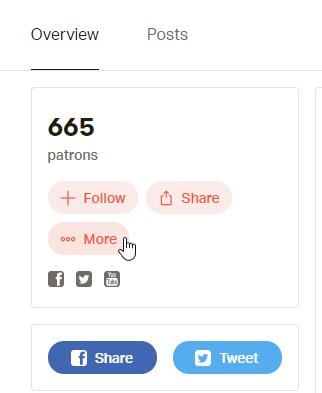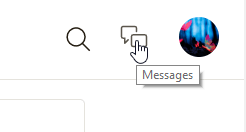Patreon es una excelente plataforma para apoyar a su creador de contenido favorito. Pero, naturalmente, eso no es todo lo que puede hacer en Patreon.

Además de poder acceder a contenido especial y otras ofertas de sus creadores favoritos cuando se convierte en su patrocinador / suscriptor, también puede utilizar esta plataforma para enviarles mensajes directamente. Patreon también permite a los creadores responder a sus mensajes o enviar mensajes a sus usuarios directamente.
Este artículo le mostrará cómo enviar mensajes en Patreon, primero como patrocinador y luego como creador de contenido.
¿Cómo enviar mensajes a un creador en Patreon?
Hay dos métodos que puede utilizar para enviar mensajes a un creador en Patreon. Sin embargo, existen algunas reglas que evitan que la bandeja de entrada del creador se vea invadida por mensajes no deseados o basura.
Para enviar un mensaje a un creador de Patreon, primero debe ser su suscriptor / patrocinador. En otras palabras, si actualmente se compromete o se ha comprometido previamente con un creador en esta plataforma, podrá enviarle un mensaje. Pero si nunca se ha suscrito a la cuenta de Patreon de alguien, la función Mensaje no estará disponible para ese usuario específico.
Ambos métodos son bastante sencillos y sencillos. El primer método incluye los siguientes pasos:
- Inicie sesión en su cuenta de Patreon
- Visita el perfil de Patreon del creador.
- Busque la sección de descripción general de su página; esta sección está directamente debajo del número de usuarios de este creador, en el lado izquierdo de la pantalla
- Haga clic en Más
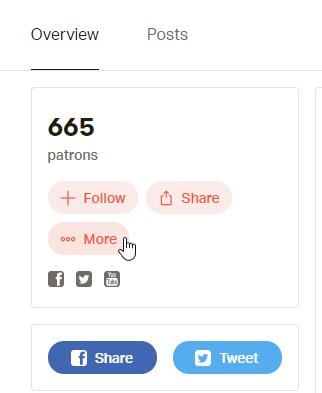
- Elija Mensaje de la ventana emergente
Una vez que haya hecho eso, será redirigido a una página desde la que puede enviar un mensaje al creador. Aparte, si alguna vez quieres bloquear a alguien en Patreon, los pasos son casi los mismos. La única diferencia es que debes elegir Bloquear a este creador en lugar de Mensajes.
El segundo método de mensajería requiere los siguientes pasos:
- Inicie sesión en su cuenta de Patreon
- Navegue a la esquina superior derecha del encabezado de navegación
- Haga clic en el icono de Mensajes
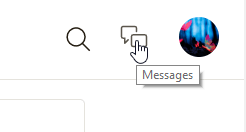
- Haga clic en Mensaje nuevo
- Escriba el nombre de un creador del que es patrocinador
- escribe tu mensaje
Si desea cambiar el destinatario del mensaje, simplemente haga clic en Cambiar, que se encuentra junto al nombre de Patreon del destinatario actual.
No hace falta decir que ninguno de los métodos anteriores funcionará si ha sido bloqueado por un creador al que está tratando de enviar un mensaje.

Cómo enviar mensajes privados a sus usuarios
Los creadores también tienen la opción de enviar mensajes a sus patrocinadores y mostrar su gratitud.
Si eres un creador, debes saber que Patreon envía mensajes automáticamente a los usuarios si se rechazan sus pagos, por lo que no tienes que preocuparte por hacer eso. Sin embargo, es una buena idea enviar mensajes adicionales a sus suscriptores de vez en cuando.
La forma más sencilla de hacerlo es haciendo clic en su Bandeja de entrada de Patreon. Desde allí, podrás leer tus mensajes recibidos y responder a los que elijas.
También puede ver el perfil de su usuario y hacer clic en el botón Mensaje ubicado en su tarjeta de usuario a la derecha.
¿Cómo enviar mensajes a varios usuarios?
Cuanto más popular sea el creador, más mensajes recibirá y, según lo popular que seas, responder a cada usuario en persona podría llevar días. Sin embargo, Patreon ha resuelto este problema con su función Administrador de relaciones.
Para enviar mensajes a varios usuarios a la vez, siga estos pasos:
- Haga clic en la opción Usuarios, ubicada en el lado izquierdo de su pantalla
- Seleccionar Gerente de Relaciones
- Filtre los usuarios por niveles de recompensa, tipos de membresía, valor en dólares de las promesas, etc.
- Escribe el mensaje
- Haga clic en Mensaje para enviarlo

El filtrado es un paso importante, ya que le permite enviar mensajes más personalizados. Se recomienda que primero filtre el campo Tipos de membresía, configurándolo como usuarios activos o rechazados.
Desafortunadamente, actualmente no puede elegir usuarios específicos de su lista para incluirlos en mensajes masivos.
¿A quién puede enviar un mensaje sobre el Gerente de relaciones con los usuarios?
Deberá tener una relación financiera actual o pasada con alguien para poder verlo en Patron Relationship Manager.
Dicho esto, puede enviar mensajes a las siguientes personas en Patron Relationship Manager:
- Mecenas activos
- Antiguos mecenas
- Usuarios marcados como fraudulentos
- Usuarios rechazados
No podrás enviar mensajes a seguidores que nunca se hayan comprometido contigo antes, ya que la función Mensaje no estará activa en ese caso.
Preguntas frecuentes
Ya sea que sea nuevo en Patreon o aún esté aprendiendo, tenemos las respuestas a más de sus preguntas frecuentes en esta sección.
¿Cómo le envío una foto a alguien en Patreon?
Desafortunadamente, Patreon no admite mensajes multimedia. Esto significa que no puede enviar imágenes. Pero puedes enviar enlaces. Si has encontrado el meme perfecto o quieres compartir una foto de un álbum público de Google Fotos, puedes copiar el enlace y enviárselo a otro usuario.
¿Cómo elimino mensajes?
Desafortunadamente, Patreon no nos da la opción de eliminar mensajes. Sin embargo, la compañía ha declarado que la función llegará en 2021.
¿Puedo evitar que alguien me envíe mensajes?
Si. Puede bloquear a otro usuario, lo que evita que le envíe mensajes. Pero también, en 2021, esperamos que Patreon lance una función "Silenciar". Esta función evitará las notificaciones de mensajes para usuarios específicos sin tener que bloquearlos.
Disfrute de las funciones de Patreon
Patreon es mucho más que una plataforma que la gente usa para ayudar a sus creadores de contenido favoritos. Saber exactamente qué características tiene Patreon hará que su experiencia en esta plataforma sea aún más agradable.